SSH veya ESXCLI kullanarak ESXi 6.0 , ESXi 6.7 'ye Nasıl Yükseltilir?
SSH veya ESXCLI kullanarak ESXi 6.0'ı ESXi 6.7 'ye yükseltmek için aşağıdaki adımları gerçekleştiriniz.
1-Yüklü olan esxi versiyonunu öğrenmek için aşağıdaki komutu çalıştırınız.
esxcli system version get
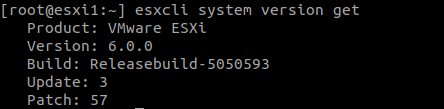 2-Sanal sunucularınızın power durumunu kontrol edip power-off konuma alınız.Verdiğim linkten yararlanabilirsiniz.
3-Tüm sanal sunucular kapalı konumdayken hostunuzun maintenance mode'nu(bakım modunu) etkinleştirin.Etkinleştirme işlemi hata veriyorsa ESXi hostta çalışan sanal sunucuların çalışmadığından emin olunuz.
2-Sanal sunucularınızın power durumunu kontrol edip power-off konuma alınız.Verdiğim linkten yararlanabilirsiniz.
3-Tüm sanal sunucular kapalı konumdayken hostunuzun maintenance mode'nu(bakım modunu) etkinleştirin.Etkinleştirme işlemi hata veriyorsa ESXi hostta çalışan sanal sunucuların çalışmadığından emin olunuz.
vim-cmd /hostsvc/maintenance_mode_enter

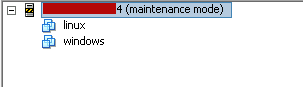 4-Firewall tarafında http trafiğine izin vermek için aşağıdaki komutu çalıştırınız.
4-Firewall tarafında http trafiğine izin vermek için aşağıdaki komutu çalıştırınız.
esxcli network firewall ruleset set -e true -r httpClient
 5-Aşağıdaki komutu çalıştırarak ESXi 6.7 profilleri için VMware çevrimiçi deposunu kontrol ediniz.
5-Aşağıdaki komutu çalıştırarak ESXi 6.7 profilleri için VMware çevrimiçi deposunu kontrol ediniz.
esxcli software sources profile list -d https://hostupdate.vmware.com/software/VUM/PRODUCTION/main/vmw-depot-index.xml | grep -i ESXi-6.7
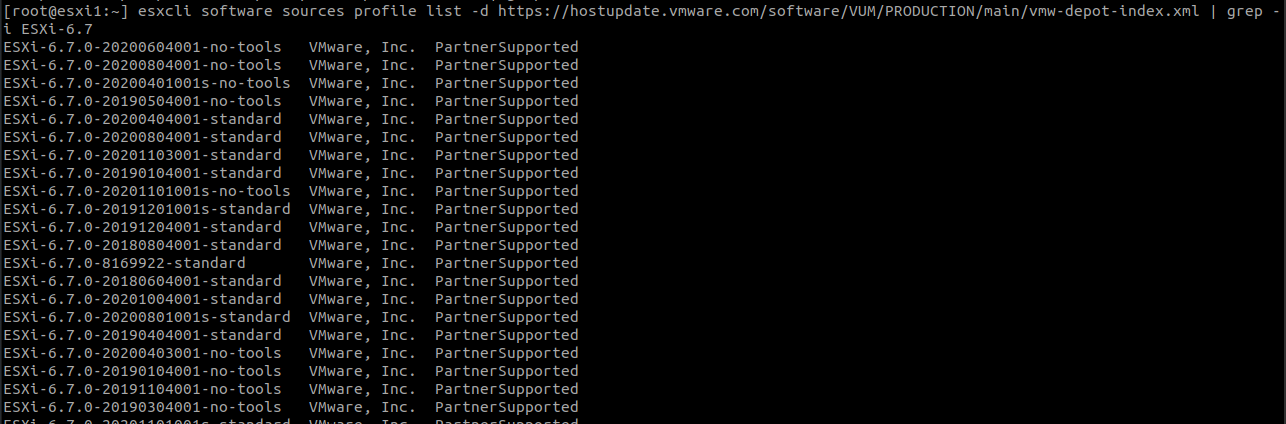 Not: no-tools, VMware Tools içermiyor.
6-ESXi 6.7'ye yükseltmek için aşağıdaki komutu çalıştırınız.
Not: no-tools, VMware Tools içermiyor.
6-ESXi 6.7'ye yükseltmek için aşağıdaki komutu çalıştırınız.
esxcli software profile update -p ESXi-6.7.0-20191204001-standard -d https://hostupdate.vmware.com/software/VUM/PRODUCTION/main/vmw-depot-index.xml

[InstallationError]
[Errno 28] No space left on device
vibs = VMware_locker_tools-light_11.0.1.14773994-15160134
Please refer to the log file for more details.
Bu işlem sırasında yukarıdaki hatayı alırsanız vSphere'da web erişimi sağlayıp Host->Manage->Swap 'a gidip bir datastore seçiniz. Datastore'da swap'i etkinleştiriniz.Sırasıyla aşağıdaki komutları çalıştırıp upgrade komutunu tekrar çalıştırınız.
cd /tmp
esxcli software vib install -f -v /tmp/VMware_locker_tools-light_11.0.1.14773994-15160134.vib
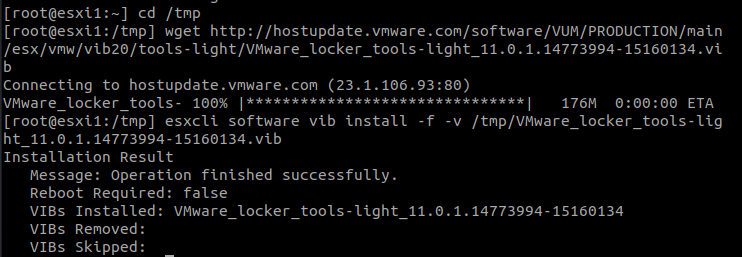
esxcli software profile update -p ESXi-6.7.0-20191204001-standard -d https://hostupdate.vmware.com/software/VUM/PRODUCTION/main/vmw-depot-index.xml
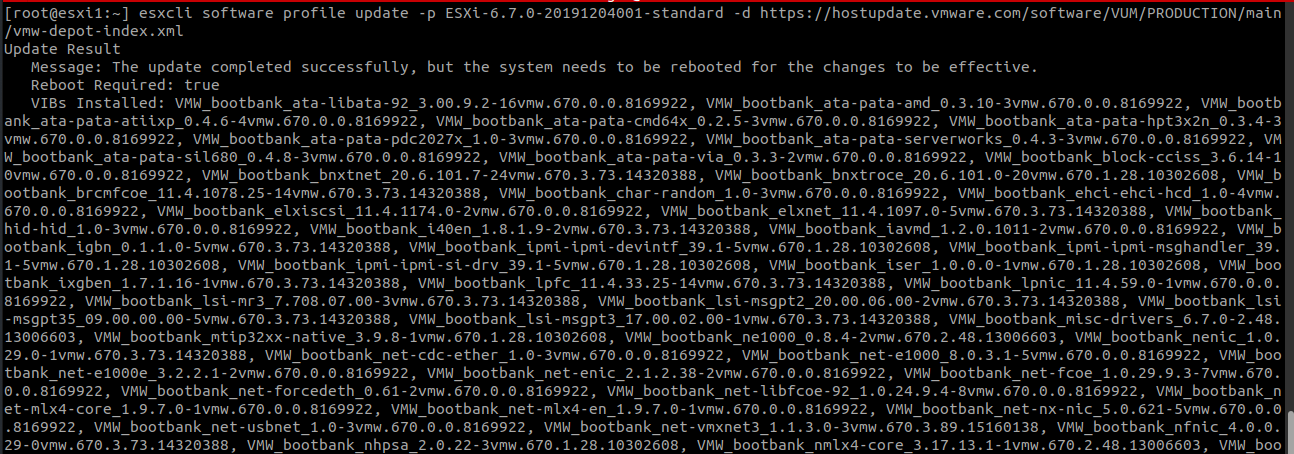 7-Yükseltme işlemimiz gerçekleşti. İşlem sırasında açtığımız http erişimini kapatalım.
7-Yükseltme işlemimiz gerçekleşti. İşlem sırasında açtığımız http erişimini kapatalım.
esxcli network firewall ruleset set -e false -r httpClient
 8-Maintenance mode'dan çıkalım.
vim-cmd /hostsvc/maintenance_mode_exit
8-Maintenance mode'dan çıkalım.
vim-cmd /hostsvc/maintenance_mode_exit
 9-Sunucuyu yeniden başlatalım.
9-Sunucuyu yeniden başlatalım.
reboot
 Artık VMware Vsphere Client ile bağlanmıyoruz. Esxi 6.7 için tarayıcınıza hostun ip'sini yazıp giriş yapabilirsiniz.
Artık VMware Vsphere Client ile bağlanmıyoruz. Esxi 6.7 için tarayıcınıza hostun ip'sini yazıp giriş yapabilirsiniz.
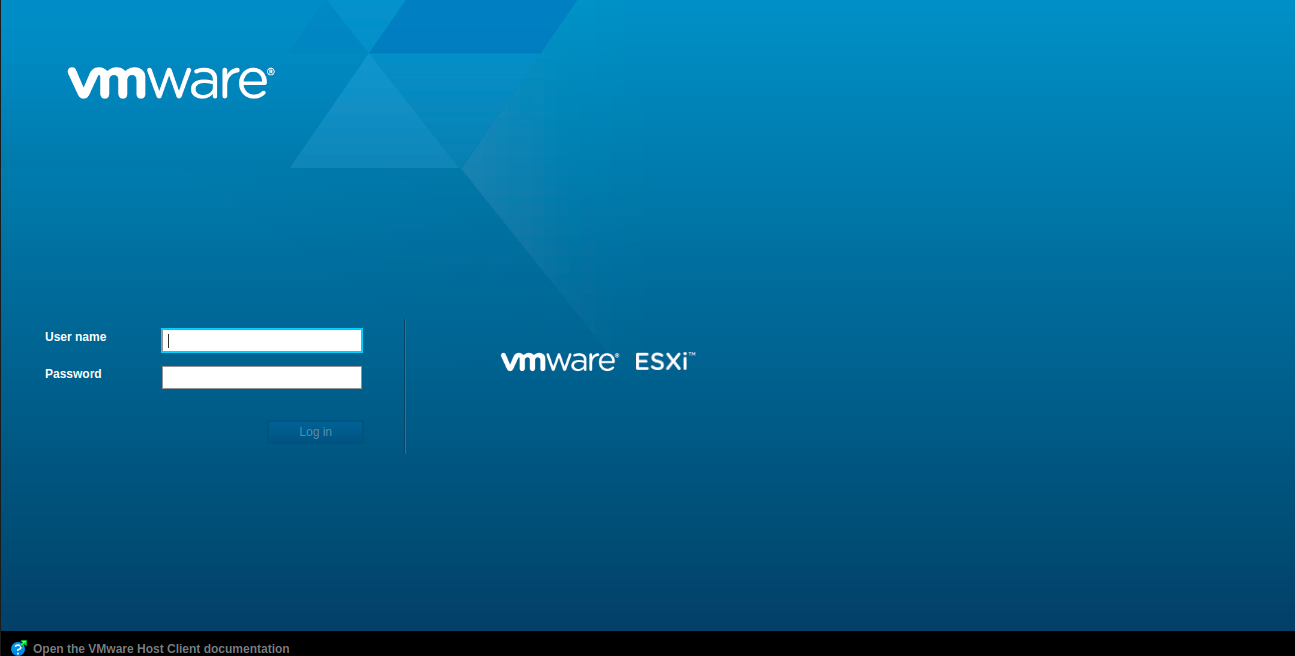
vMware
hakkında diğer konular